„Jezu! Nie mogę się obwiniać za przypadkowe usunięcie wszystkich moich cennych zdjęć i filmów z mojego telefonu Samsung Galaxy S7. Naprawdę chcę odzyskać utracone zdjęcia i filmy. Jak mogę odzyskać usunięte pliki z Androida?” - Jan
Czy zdarzyło Ci się spotkać taką sytuację jak John podczas przypadkowej utraty lub usunięcia ważnych plików, takich jak zdjęcia, filmy, kontakty, dzienniki połączeń, wiadomości WhatsApp, pliki audio i tak dalej? To irytujące, gdy wcześniej nie utworzono odpowiedniej kopii zapasowej. Aby odzyskać usunięte pliki Androida, szczerze polecamy Ci w pełni funkcjonalny i elastyczny Android Data Recovery w tym poście krok po kroku, aby pomóc ci poradzić sobie z tego rodzaju problemem.
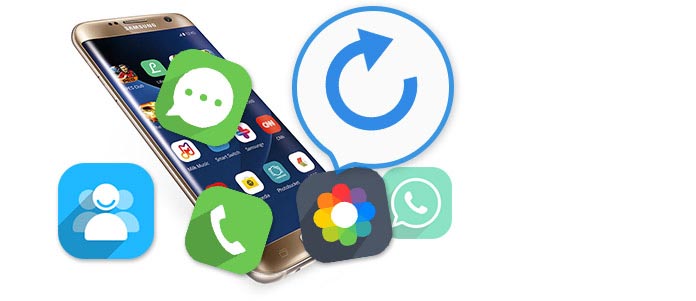
Zaprojektowany, aby pomóc użytkownikom Androida w odzyskiwaniu usuniętych / utraconych plików, Android Data Recovery to inteligentne narzędzie do odzyskiwania plików Android, które jest wysoce kompatybilne z markami telefonów i tabletów z Androidem, takich jak Sony, Samsung, Motorola, HTC, HUAWEI i tak dalej. Za pomocą kilku kliknięć to genialne oprogramowanie może łatwo odzyskać dane usunięte lub utracone z Androida. Dzięki temu wspaniałemu oprogramowaniu możesz odzyskać usunięte kontakty, zdjęcia, wiadomości i inne elementy z Androida. Najpierw pobierz i zainstaluj Android Data Recovery do odzyskaj usunięte pliki na Androidzie.
Krok 1Podłącz urządzenie z Androidem do komputera
Uruchom oprogramowanie i podłącz telefon lub tablet z Androidem do komputera kablem USB. I tutaj jako przykład weźmy Motorala Moto G3.

1. Nie rób nic z telefonu.
2. Podłącz dobrze telefon do komputera.
Krok 2Pozwól na debugowanie USB
Pojawi się komunikat wyskakujący umożliwiając debugowanie USB na telefonie / tablecie. Jeśli nie, możesz go łatwo włączyć.

W systemie Android 2.3 i wcześniejszych wersjach: Wybierz „Ustawienia” aplikacji> „Aplikacje”> „Programowanie”> „Debugowanie USB”.
W systemie Android 3.0 - 4.1: Wybierz „Ustawienia”> „Opcje programisty”> „Debugowanie USB”.
W Androidzie 4.2 i nowszych wersjach: wybierz „Ustawienia”> „Informacje o telefonie”. Wybierz „Numer kompilacji” kilka razy, aż pojawi się komunikat „Jesteś w trybie programisty”. Wróć do „Ustawienia”> „Opcje programisty”> „Debugowanie USB”.
Krok 3Wybierz pliki Androida, aby je odzyskać
Po podłączeniu urządzenia do komputera przejdziesz do okna, w którym musisz wybrać typy plików do odzyskania. Możesz pobrać kontakty, wiadomości, dzienniki połączeń, zdjęcia, filmy, pliki audio, dokumenty itp. Zaznacz to, czego potrzebujesz, a następnie kliknij przycisk „Dalej”. Oprogramowanie wkrótce przeskanuje urządzenie.

1. Przed procesem skanowania oprogramowanie zapyta o pozwolenie na skanowanie urządzenia z Androidem. Musisz kliknąć „Zezwól / autoryzuj / udziel” na swoim telefonie / tablecie z Androidem.
2. Jeśli masz zapisane dane na tablecie, nadal możesz używać tego oprogramowania, aby odzyskać dane z tabletu za pomocą tego programu.
Krok 4Przeglądaj i odzyskuj pliki Androida
Za chwilę proces skanowania zostanie zakończony. Wszystkie wybrane pliki zostaną wyświetlone w lewej kolumnie. Możesz przeglądać pliki w prawym oknie podczas zakładki typu pliku.
Za dużo plików pokazanych w interfejsie? Możesz przesunąć „Wyświetlaj tylko usunięte elementy” na „Wł.”, Aby szybko zaznaczyć zgubione / usunięte dane Androida. Po dokonaniu wyboru kliknij przycisk „Odzyskaj” i wybierz folder docelowy. W ciągu kilku sekund przekonasz się, że usunięte / utracone pliki Androida zostaną zapisane na twoim komputerze.

Czy udało Ci się odzyskać pliki z Androida za pomocą tej metody? Mam nadzieję, że to Android Data Recovery może ci pomóc. Jedną dużą aktualizacją tego oprogramowania jest to, że pozwala odzyskać dane WhatsApp z Androida bezpośrednio, w tym wiadomości WhatsApp i załączniki WhatsApp, takie jak Odzyskiwanie zdjęć i filmów WhatsApp.
Możesz nauczyć się kroków z poniższego filmu:

